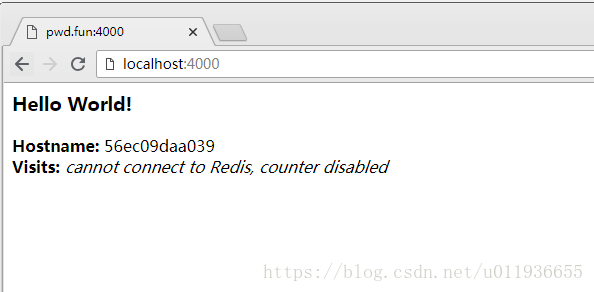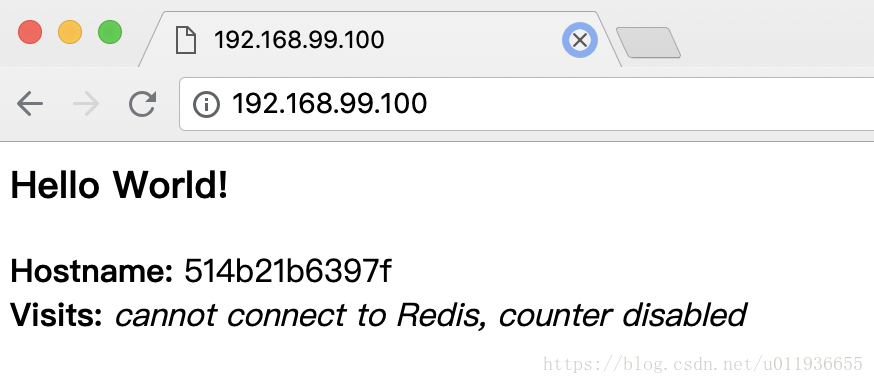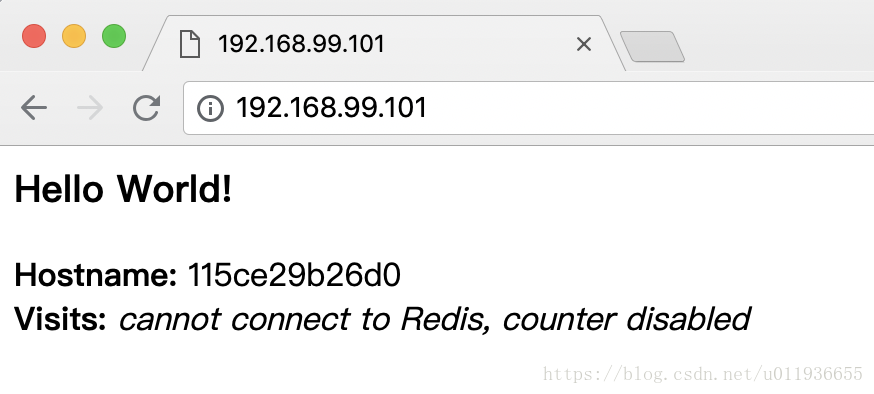本文首先从Dockerfile创建了一个简单web镜像
然后将web镜像推送到了远程仓库,以备后面集群中不同机器自动下载
之后使用docker-compose.yml配置了一个应用
而后新建了2台虚拟机作为swarm节点,并部署应用的5个实例在这两台虚拟机上
最后还讲了如何如果更改集群配置、如何扩容您的集群和如重新发布您的应用
一、创建一个简单web镜像,并推送到docker仓库
1、创建Dockerfile
创建一个空目录, 然后CD到新目录,创建名为Dockerfile的文件,将以下内容复制并粘贴到该文件中,然后保存。 注意Dockerfile中每个语句的注释。
这个Dockerfile使用了我们尚未创建的几个文件,即app.py和requirements.txt。 下面让我们创建他们。
我们的赢
2、创建应用程序
再创建两个文件,requirements.txt和app.py,并将它们与Dockerfile放在同一个文件夹中。 至此完成了我们的应用程序,您可以看到它非常简单。 当上面的Dockerfile构建成镜像后,由于Dockerfile的ADD命令,app.py和requirements.txt将会被加入到镜像中,并且由于EXPOSE命令暴露了80端口,我们可以通过HTTP访问app.py的输出。
requirements.txt
app.py
3、构建镜像
我们准备构建应用程序。 确保您仍处于创建的目录的顶层。 这是ls应该显示的内容:
现在运行build命令。 这将创建一个Docker镜像,我们使用-t为它取了一个友好的名称。
4、运行应用
运行应用程序,使用-p将计算机的端口4000映射到容器的已发布端口80:
您应该在http://0.0.0.0:80看到Python正在为您的应用程序提供服务的消息。 但是该消息来自容器内部,它不知道您将该容器的端口80映射到4000,从而生成正确的URL http:// localhost:4000。
在Web浏览器中转到该URL,以查看在网页上提供的显示内容。
您还可以在shell中使用curl命令来查看相同的内容。
到此镜像创建完成,当然你也可以使用自己的其它web镜像
5、推送镜像到远程仓库
1、首先到https://hub.docker.com/注册一个账号,保存下用户名密码
2、控制台登陆dockerhub账户
3、查看镜像
3、选择需要上传的镜像,重命名为指定的格式
4、完成上述操作后,即可提交镜像到自己的仓库
二、创建docker-compose.yml文件
docker-compose.yml文件是一个YAML文件,用于定义Docker容器在生产中的行为方式。
将下面内容保存为docker-compose.yml, 确保已将第一部分中创建的镜像推送到远程仓库,并将username/repo:tag替换为你自己的镜像信息。
这个docker-compose.yml文件告诉Docker执行以下操作:
从注册中心中提取我们在步骤1中上传的镜像。
从此镜像运行5个实例作为一个服务,服务名为web,限制每个实例使用最多10%的CPU(所有核心)和50MB的RAM。
如果如果容器出错,立即重启。
将主机上的端口4000映射到Web的端口80。
指示Web容器通过称为webnet的负载平衡网络共享端口80。 (在内部,容器发布在web的80端口)
默认使用Webnet网络(负载平衡网络)。
三、运行你的带负载均衡集群应用
1、初始化swarm
2、现在让我们来运行吧,您需要为您的应用程序命名,在这里它被设置为getstartedlab:
3、我们的单个服务在一台主机上运行已部署5个容器实例, 让我们来看一下吧。
4、您可以连续多次运行curl -4 http://localhost:4000,或者在浏览器中转到该URL并点击刷新几次。
无论哪种方式,容器ID都会发生变化,从而证明负载均衡; 对于每个请求,以循环方式选择5个任务中的一个来响应。 容器ID与上一个命令(docker container ls -q)的输出匹配。
5、扩展你的应用
您可以通过更改docker-compose.yml文件,并重新运行docker stack deploy命令来扩展应用程序:
Docker执行就地更新,无需杀死任何容器。
现在,重新运行docker container ls -q以查看已重新配置的已部署实例。 如果增加副本数量,则会启动更多任务,从而启动更多容器。
6、退出应用程序和swarm
通过 docker stack rm退出程序:
退出swarm
7、了解Swarm集群
swarm是一组运行Docker并加入群集的计算机。在此之后,您继续运行您习惯使用的Docker命令,但现在它们由群集管理器在群集上执行。集群中的机器可以是物理的或虚拟的。加入swarm后,它们被称为节点。
Swarm 管理器可以使用多种策略来运行容器,例如“emptiest node” - 它使用容器填充利用率最低的机器。或“global”,它确保每台机器只获得指定容器的一个实例。您可以指示swarm管理器在Compose文件中使用这些策略,就像您上面已经使用的那样。
Swarm 管理器是群中唯一可以执行命令的机器,或授权其他机器作为工作者加入群集。工作者只是在那里提供能力,并且没有权力告诉任何其他机器它能做什么和不能做什么。
到目前为止,您一直在本地计算机上以单主机模式使用Docker。但是Docker也可以切换到swarm模式,这就是使用群集的能力。立即启用群集模式使当前计算机成为swarm管理器(swarm init命令)。之后,Docker就会运行您在管理的swarm上执行的命令,而不仅仅是在当前机器上。
四、在不同的机器上运行你的集群应用
1、首先通过docker-machine创建2个虚拟机(当然也可以使用你目前已经有的物理机或者虚拟机)
现在使用docker-machine创建几个VM,使用VirtualBox驱动程序,在运行命令前请确保你安装了virtualbox虚拟机:
墙内用户可以自行百度下载boot2docker.iso 文件,并使用--virtualbox-boot2docker-url参数指定文件位置
2、您现在创建了两个名为myvm1和myvm2的VM。
使用此命令列出计算机并获取其IP地址。
3、初始化swarm并且为其增加节点
您可以使用docker-machine ssh向VM发送命令。 使用docker swarm init指示m
yvm1成为一个swarm管理器:
也可以使用以下命令进入myvm1虚拟机,然后再然后再执行swarm初始化操作
如您所见,对docker swarm init的输出包含一个docker swarm join命令,您可以在要添加的任何节点上执行此命令,加入swarm作为一个worker节点。
复制此命令,并通过docker-machine ssh将其发送到myvm2,让myvm2作为worker加入你的新swarm:
恭喜你,你已经创建了你的第一个swarm!
在管理器上运行docker node ls以查看此swarm中的节点:
4、离开一个swarm
如果你想重新开始,可以在每个节点运行docker swarm leave。
5、在swarm群集上部署您的应用程序
困难的部分结束了。 现在,您只需重复第2部分中使用的过程即可部署到新的swarm上。 请记住,只有像myvm1这样的群体管理器才能执行Docker命令; worker只是为了提供能力。
与以前一样,运行以下命令在myvm1上部署应用程序。
现在您可以使用第2部分中使用的相同docker命令。只是这次注意到服务(和相关容器)已在myvm1和myvm2之间分配
6、访问您的群集
您可以从myvm1或myvm2的IP地址访问您的应用程序。
您创建的网络在它们之间共享并进行负载平衡。 运行docker-machine ls获取虚拟机的IP地址,并在浏览器上访问其中任何一个,点击刷新(或只是通过curl访问)。
访问时有5个容器ID随机展示,这表明了负载平衡。两个IP地址都能访问的原因是swarm中的节点参与入口路由网格。 这可确保部署在swarm中某个端口的服务始终将该端口保留给自身,无论实际运行容器的是哪个节点。 下面是一个图表,说明在三节点群上的端口8080上发布的名为my-web的服务的路由网格是什么样子的:
7、迭代和扩展您的应用程序
- 在这里您可以使用上面提到的所有知识。
- 通过更改docker-compose.yml文件来扩展应用程序。
- 通过编辑代码更改应用程序行为,然后重建并推送新镜像。 (为此,请按照您之前用于构建应用程序并发布镜像的相同步骤)。
- 在任何一种情况下,只需再次运行docker stack deploy来部署这些更改。
- 您可以使用myvm2上使用的相同docker swarm join命令将任何机器(物理或虚拟)加入此群,并将容量添加到群集中。 之后只需运行docker stack deploy,您的应用就可以利用新资源。
五、清理和退出
你可以用docker stack rm拆掉堆栈。 例如: